Подобряване на качеството на фотографията - методи за обработка и графични редактори

- 982
- 192
- Sheldon Heller
Снимките, несъмнено, са неразделна част от нашия живот, позволяват ви да заснемате и поддържате моменти. Гледайки през тях, помните, усещате настроението, духа, цвета, преживяванията, тази радост или тъга, които присъстваха този ден. Пълността на чувствата при гледане на снимките зависи от това как изглеждат. След като прочетете тази статия, ще научите как да създавате наистина висококачествени снимки, да ги обработвате, а също така да научите за програмите, използвани за това.

Подобряване на изображението с помощта на Abobe Photoshop
Photoshop - Raster, Cross -Platform Graphic Editor, който е най -популярният в областта на средствата за редактиране на растерни изображения. В интернет често можете да чуете термина „фокусиран“, името на който идва от добре познат редактор и обозначава редактиране или обработка на снимки с помощта на Photoshop (днес тази дума не е задължително свързана конкретно с тази програма).
Помислете как да подобрите качеството на снимката във Photoshop. За да направите това, програмата трябва да бъде инсталирана на вашия компютър, работеща с платформата Windows, или Mac OS. Photoshop може да бъде инсталиран и на мобилно устройство, ще се използва само опростена публикация „Touch“, но възможностите и функционалността за обработка са предоставени достатъчно.
По време на писането на статията, най -новата актуализация на редактора - CS6, която донесе много промени, нови функции и филтри за подобряване на качеството на фотографиите, за потребителите на полезността. Как да направим изображение по -красиво, някои често срещани методи за обработка:
- Правилна яркост и контраст за заредена снимка, ако се оказа, че е затъмнена, например, поради снимките след залез слънце. И двата параметъра работят добре по двойки, трябва да се опитате да създадете хармония. За да отворите тези настройки, отидете в секцията „Яркост/контраст“ на панела „Корекция“ със слънчевата значка.
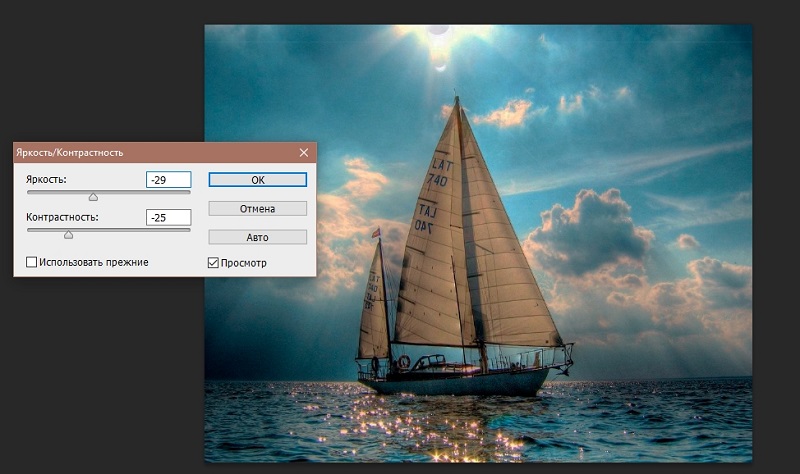
- Умен изостря. Опитайте се да промените стойността на остротата на снимката, за да увеличите разликите в детайлите върху нея. Този филтър има няколко параметъра за конфигурация и няколко готови предварително инсталирани набора. Приложете този ефект, за да се концентрира и разпределя основните детайли в рамката, като подчертавате важна област. Регулируемият ефект е разположен в секцията „Филтър“ -> „Укрепване на остротата“.
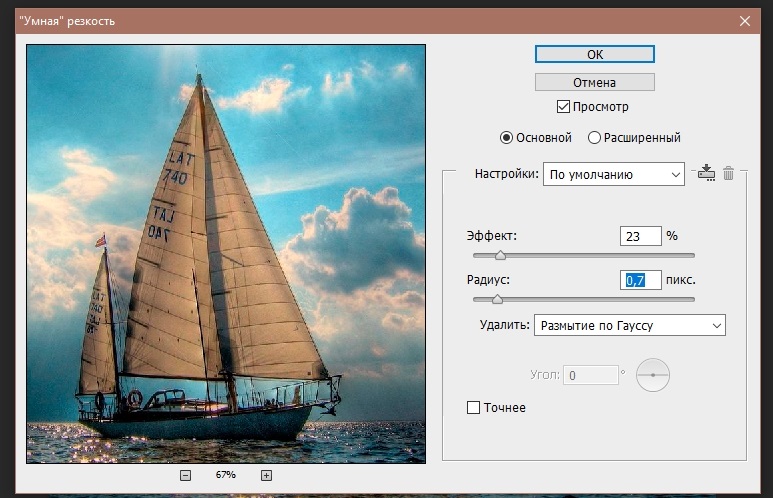
- Направете премахване на шума със снимка, ако намерите външни лица на многоцветни пиксели (те също се наричат „артефакти“), на които не трябва да се присъства на снимката. Отворете раздела „Филтър“, секцията „Шум“, след това „Намалете шума“. Експериментирайте със степента на интензивност на филтъра, увеличавайки и намалявайки този параметър. Ако има забелязани шумове, използвайте опцията „Изтриване на JPEG Artifact“.
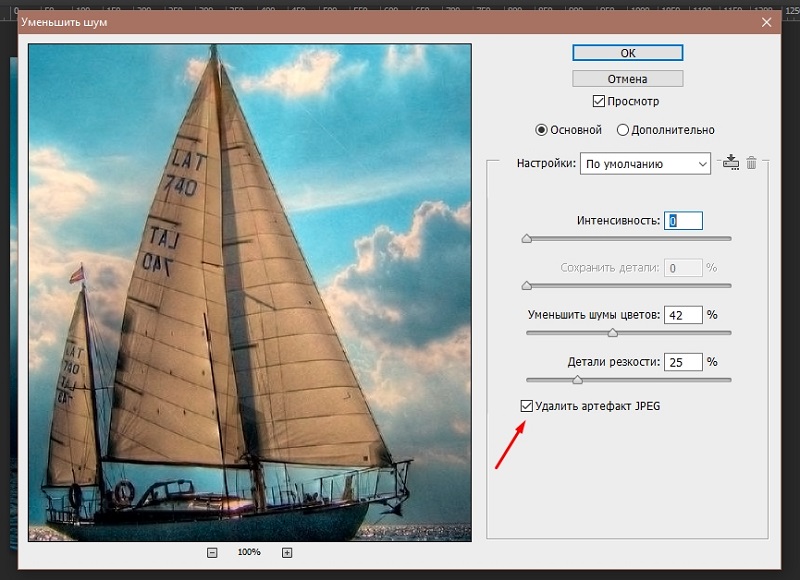
- Поставете баланса на цветята, като използвате корекция на цветовете, настройка на тонове и насищане, цвят. Този метод може да се използва за даване на картина реалистични цветове или изсветляване. Променете параметрите, докато не видите, че снимката е станала по -добра, по -оживена, по -красива. Списъкът с регулиране на слоевете е разположен в прозореца на слоевете, отдолу, под иконата половин боядисан кръг.
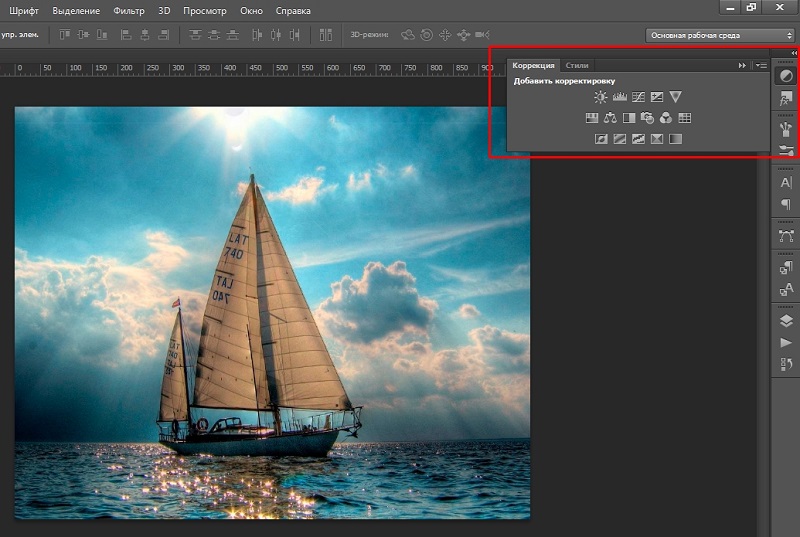
- Използвайте улавянето, за да скриете незначителни дефекти и допълнителни подробности на снимката. Използвайки този метод, можете да се съсредоточите върху обекта, да го приближите, като изрежете излишъка. Как да подобрите качеството на състава по този начин, ще разберете, като активирате инструмента „рамка“. Променете краищата на рамката, така че да останат само ключови обекти на снимката, на която трябва да се фокусира цялото внимание при гледане на картината.
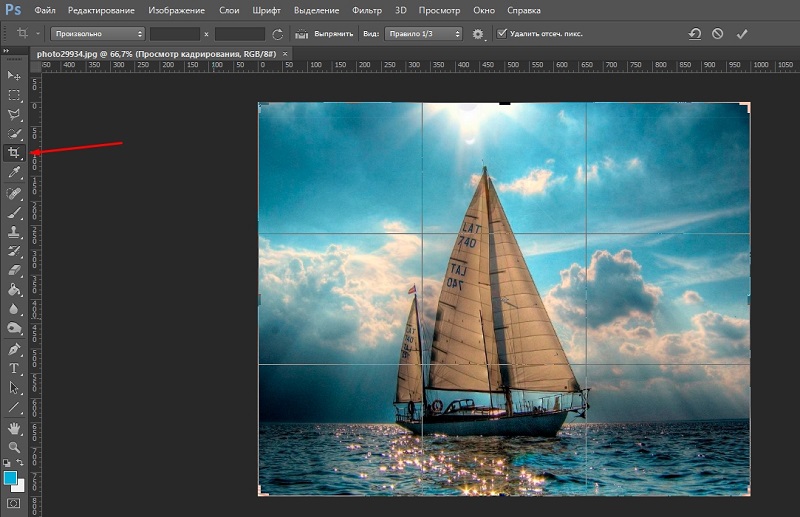
- Опитайте да добавите винетиране към изображението. Винетата маркира и намалява насищането в краищата, в резултат на това се получава снимка с акцент върху центъра и замъгляване по краищата. Ефектът е красив и много популярен, а самата винетка лесно се редактира, променя цвета си, замъглява и намалява контраста.
Има много начини да приложите такъв специален ефект, всичко зависи от вашето въображение. Прост алгоритъм Как да го направите на снимката: Първо трябва да отворите изображение, да създадете нов слой (можете да използвате комбинацията от ключове Ctrl + Shift + N), изберете инструмента за освобождаване под формата на елипса (бутон m на клавиатурата). След това щракнем върху него с десния бутон (по протежение на иконата на инструмента) и задаваме в прозореца Параметърът на замъгляване 50-80px (стойността зависи от размера на изображението, толкова по-високо е необходимо да зададете параметъра). Изтъкваме елипса, след това инвертираме селекцията (това, което беше подчертано по -рано, става непоносимо и обратно), като натискаме Ctrl + Shift + i i. След тези операции трябва да се появи кадър, той трябва да се излива в черно и специалният ефект ще бъде готов.
Освен това, статията ще разгледа как да подобри качеството на изображението, използвайки алтернативни редактори, които не изискват изтегляне и които също предоставят инструменти за обработка на снимки, като Photoshop.
Снимки Обработка с помощта на онлайн редактори
За да използвате продукта на продукта Abobe Photoshop, трябва да закупите абонамент с месечно или еднократно предплащане за една година. Предвижда се и безплатна пробна версия за 7 дни и след тестовия период ще е необходимо да платите за допълнителна работа с програмата. Но за да се извърши проста обработка на фотографията, прилагайте филтри, специални ефекти и я редактирайте, не е необходимо да използвате Photoshop.
В интернет има много онлайн услуги, като FanStudio, Imgonline, Enchansepho до и други, способни да подобрят снимките, създадени с лошо качество. Помислете за някои от тях, както и анализирайте елементите на интерфейса и възможностите, предлагани от редактора.
Кропър
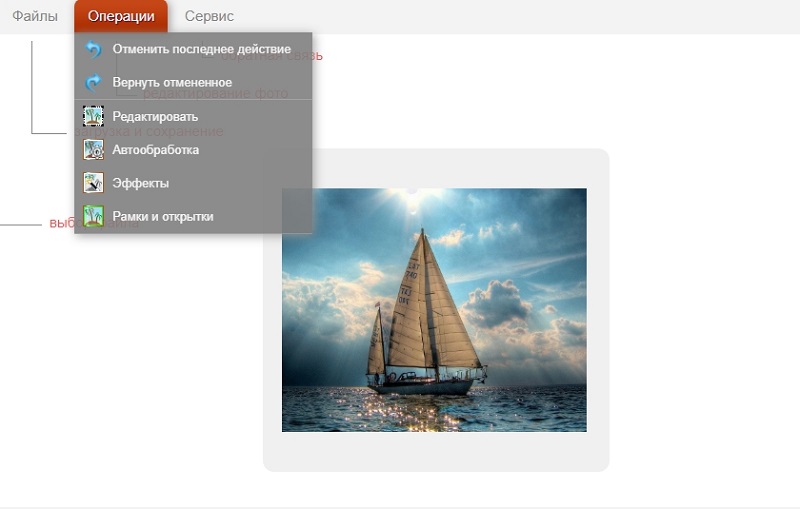
Редакторът на Кропър се позиционира като онлайн редактор. Въпреки че този редактор на снимки не предоставя възможности като Professional Adobe Photoshop, но все пак ви позволява да обработвате изображението с няколко кликвания.
Преди да започнете работа, качете снимката, като изберете в секцията „Файлове“ - елемента „Изтегляне от диска“. Изберете на компютъра, необходим за редактиране на снимки, след което щракнете върху „Отвори“. Заредените файлове се показват в лявата страна на интерфейса, в мишката, разширена, когато е окачена, панел със списък.
Цялата функционалност за работа с изображението беше предоставена в секцията „Операции“ в горната част на сайта. Опитайте се да използвате автоматичната обработка, като изберете и приложите елемента „нормализиране“, „Auto -Level“ или „Премахване на шум“.
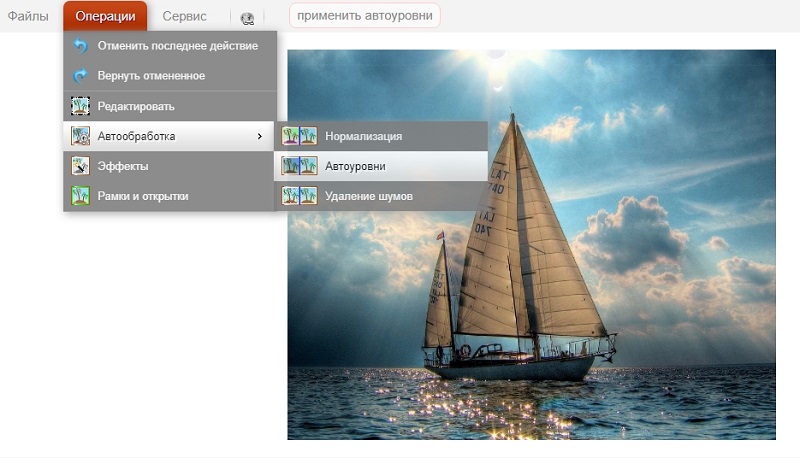
Услугата предлага и списък със специални ефекти с възможността за коригиране на нивото на приложение като процент. В допълнение към снимката можете да добавите декоративна тематична рамка (или прост цвят).
Imgonline
Онлайн редактор, способен да повиши качеството на снимка, която според потребителя може да изглежда още по -оживена и по -красива. Инструменти за работа с изображението на сайта много. Списъкът с автоматични подобрения и средства за ръчна корекция на дефектите на снимката се намира в раздела „Подобряване“.
Помислете как да подобрите качеството на снимката, използвайки тази услуга. За да направите това, отидете на секцията за подобряване и опитайте да добавите към настройката за автоматично ниво на снимката, като изберете елемента „Auto Level“. Качете изображение, което трябва да има формат .JPEG (Друг сайт не поддържа), след това щракнете върху „OK“ и изчакайте резултатите от обработката. Продължителността на процеса зависи от размера на файла и обикновено отнема само няколко секунди. Готовото изображение може да се гледа или запазено на вашето устройство.
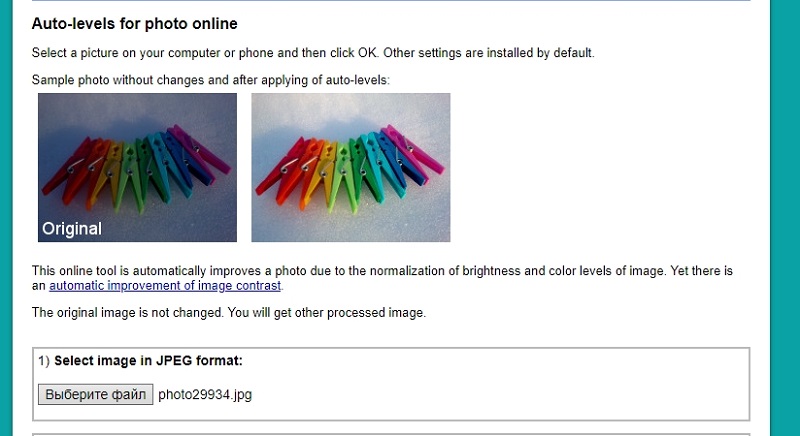
Сега можете да добавите подобрение на изображението „Промяна в насищането, луминисността и цветовия тон“. Отидете в тази категория, запознайте се с примерите за употреба, как ще изглежда розата, към която се прилага ефектът. Променете стойностите, като използвате представения спектрален график. Ако зададете параметъра на насищане „-100“, тогава снимката ще се превърне в черно и бяло.
Надяваме се, че след като прочетете статията, сте измислили как да обработвате снимки, така че да изглеждат по -добре, а също така да научите за някои методи, използвани за това. Оставете вашия преглед или желаете на този портал, за да можем да подобрим качеството на материалите.
- « Как са колоните в програмата на Word Office
- Ефективни методи за отстраняване на вируси от смартфони с Android »

